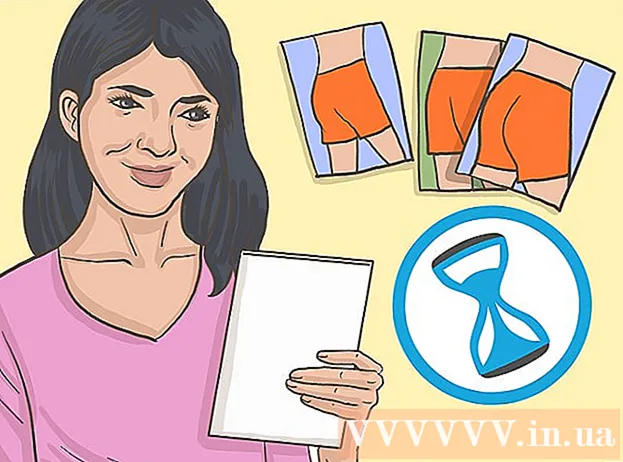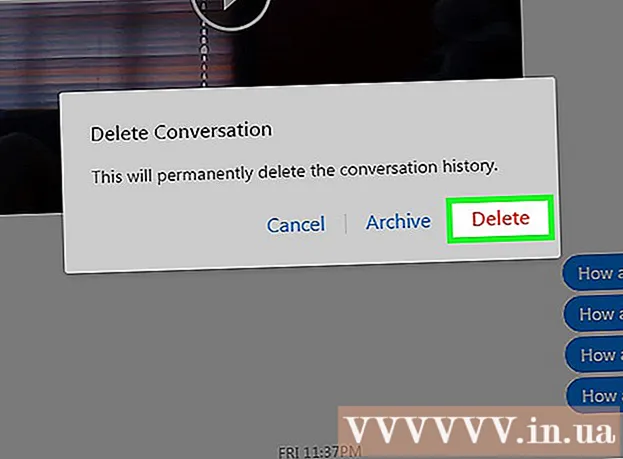Muallif:
Frank Hunt
Yaratilish Sanasi:
19 Mart Oyi 2021
Yangilanish Sanasi:
1 Iyul 2024

Tarkib
- Qadam bosish
- 3-dan 1-usul: Rasm faylini kichikroq qilib qo'ying
- 3-dan 2-usul: Rasmni kattalashtirish
- 3-dan 3-usul: Tasvirni kattalashtiring (Windows 7)
Ba'zan sizga ushbu rasmni yuklash uchun rasmning o'lchamini o'zgartirish kerakligi haqida xabar keladi. Tasvirni kattalashtirishi yoki kichraytirishi yoki sifatini buzmasdan fayl hajmini oshirishi kerak bo'lishi mumkin.
Qadam bosish
3-dan 1-usul: Rasm faylini kichikroq qilib qo'ying
 Rasmni tahrirlash dasturi yordamida rasmni siqish. Rasmning fayl hajmini kamaytirishning eng tezkor usullaridan biri bu uni boshqa fayl formatida siqishdir. Rasmni tahrirlash dasturida faylni oching (hatto Paint ham bajaradi) va uni siqilgan fayl turi sifatida saqlang. Rasm uchun eng yaxshi ma'lum bo'lgan siqishni usuli bu JPG.
Rasmni tahrirlash dasturi yordamida rasmni siqish. Rasmning fayl hajmini kamaytirishning eng tezkor usullaridan biri bu uni boshqa fayl formatida siqishdir. Rasmni tahrirlash dasturida faylni oching (hatto Paint ham bajaradi) va uni siqilgan fayl turi sifatida saqlang. Rasm uchun eng yaxshi ma'lum bo'lgan siqishni usuli bu JPG. - JPG fayl hajmini kichraytiradi, ammo sifati sezilarli pasayishiga olib keladi. Photoshop kabi ko'plab rasmlarni tahrirlash dasturi JPG sifati qanday bo'lishi kerakligini ko'rsatib beradi. Sifat qancha past bo'lsa, fayl hajmi shunchalik kichrayadi.
- Har safar JPG tasviri siqilganida, sifati yomonlashadi.
- Tasvirlarni to'liq tahrirlash to'plamini o'rnatmasdan rasmlarni siqib chiqaradigan bir nechta dastur va onlayn xizmatlar mavjud.
 Rasm hajmini sozlang. Tasvirni tahrirlash dasturida rasmni oching. Bo'yoq yaxshi, lekin siz Photoshop kabi yanada rivojlangan dasturlardan ham foydalanishingiz mumkin. Rasm yuklangandan so'ng, Rasm menyusidagi Resize (yoki Image Size) hajmini tanlang. Bunda Tasvir o‘lchami oynasi ochiladi.
Rasm hajmini sozlang. Tasvirni tahrirlash dasturida rasmni oching. Bo'yoq yaxshi, lekin siz Photoshop kabi yanada rivojlangan dasturlardan ham foydalanishingiz mumkin. Rasm yuklangandan so'ng, Rasm menyusidagi Resize (yoki Image Size) hajmini tanlang. Bunda Tasvir o‘lchami oynasi ochiladi. - Tegishli katakchalarni belgilab, rasmning nisbatlarini saqlaganingizga ishonch hosil qiling.
- Foiz parametrini tanlang va rasmlaringizni kichik bosqichlarda kamaytirishni boshlang. Masalan, tasvirni 10% ga kamaytirish uchun 100ni 90 bilan almashtiring. Tasvir kerakli o'lchamga kelguncha buni takrorlang.
- Agar rasm kichrayib qolsa, sifat pasayadi. Bu, ayniqsa, rasmni asl hajmiga qaytarishga urinayotganda aniq ko'rinadi.
 Rasmni Microsoft Office yordamida siqib qo'ying. Buning uchun sizga Office 2010 yoki undan oldingi versiyalar kerak (bu xususiyat Office 2013 da olib tashlangan). Microsoft Office 2010 Picture Manager yordamida rasmni oching. Rasm menyusini bosing va Rasmlarni siqishni tanlang. O'ng tomondagi qutidagi variantlar ro'yxatidan siqishni sozlamasini tanlang:
Rasmni Microsoft Office yordamida siqib qo'ying. Buning uchun sizga Office 2010 yoki undan oldingi versiyalar kerak (bu xususiyat Office 2013 da olib tashlangan). Microsoft Office 2010 Picture Manager yordamida rasmni oching. Rasm menyusini bosing va Rasmlarni siqishni tanlang. O'ng tomondagi qutidagi variantlar ro'yxatidan siqishni sozlamasini tanlang: - "Hujjatlar" rasm hajmini biroz qisqartiradi va Word hujjatiga rasm qo'shish uchun mo'ljallangan. "Veb-sahifalar" rasmni kichraytiradi va natijada Hujjatlardan kichikroq hajmga ega bo'ladi. "Elektron pochta xabarlari" tasvirni eng kichik hajmga olib keladi va natijada fayl hajmi eng kichik bo'ladi. Rasm sezilarli darajada kichikroq bo'ladi.
- Uchala variant ham fayl hajmidan tashqari rasmning haqiqiy hajmini (piksel) o'zgartiradi.
3-dan 2-usul: Rasmni kattalashtirish
 Rasmni tahrirlash dasturida, masalan, fotoshopda oching. Haqiqiy tasvirni oshirish har doim sifatni yo'qotishiga va piksellanish hajmining oshishiga olib keladi. JPG, PNG yoki BMP tasvirini sifatini yo'qotmasdan kattalashtirishning imkoni yo'q.
Rasmni tahrirlash dasturida, masalan, fotoshopda oching. Haqiqiy tasvirni oshirish har doim sifatni yo'qotishiga va piksellanish hajmining oshishiga olib keladi. JPG, PNG yoki BMP tasvirini sifatini yo'qotmasdan kattalashtirishning imkoni yo'q.  Rasm o'lchamlari vositasini oching. Siz ularni tahrirlash dasturining rasm menyusida topishingiz mumkin. Rasmning hozirgi hajmini ko'rsatadigan oyna ochiladi.
Rasm o'lchamlari vositasini oching. Siz ularni tahrirlash dasturining rasm menyusida topishingiz mumkin. Rasmning hozirgi hajmini ko'rsatadigan oyna ochiladi.  Formatlarning nisbatlarini saqlash uchun katakchani belgilang. Bu uzunlik va kenglikning to'g'ri nisbatda (tomonlar nisbati) qolishini ta'minlaydi. Bundan tashqari, rasm buzilmasligi uchun ko'proq piksel qo'shadigan Resample katagiga belgi qo'ying.
Formatlarning nisbatlarini saqlash uchun katakchani belgilang. Bu uzunlik va kenglikning to'g'ri nisbatda (tomonlar nisbati) qolishini ta'minlaydi. Bundan tashqari, rasm buzilmasligi uchun ko'proq piksel qo'shadigan Resample katagiga belgi qo'ying.  O'zingizning birliklaringizni Pikseldan foizgacha o'zgartiring. Rasm o'lchamlari oynasida siz o'lchov birliklari tomonidan aniqlangan qiymatlarni o'zgartirishingiz mumkin. Odatiy bo'lib, bu pikselga o'rnatiladi. Buni foizga o'zgartirish uchun ochiladigan menyudan foydalaning.
O'zingizning birliklaringizni Pikseldan foizgacha o'zgartiring. Rasm o'lchamlari oynasida siz o'lchov birliklari tomonidan aniqlangan qiymatlarni o'zgartirishingiz mumkin. Odatiy bo'lib, bu pikselga o'rnatiladi. Buni foizga o'zgartirish uchun ochiladigan menyudan foydalaning.  Rasmni 10% gacha kattalashtiring. Siz buni foizni 100% dan 110% gacha oshirish orqali amalga oshirasiz. OK tugmasini bosing. Rasm kattaligi biroz kattalashadi va siz rasmning ingichka bo'lib ketishini sezasiz.
Rasmni 10% gacha kattalashtiring. Siz buni foizni 100% dan 110% gacha oshirish orqali amalga oshirasiz. OK tugmasini bosing. Rasm kattaligi biroz kattalashadi va siz rasmning ingichka bo'lib ketishini sezasiz. - Sifatni pasaytirish bilan taqqoslaganda rasm hajmi maqbul bo'lgunga qadar takrorlang. Biron bir vaqtda, tasvir foydalanish uchun yaroqsiz bo'lib qoladi va siz uni yomonroq ko'rinishga keltirmasdan kattalashtira olmaysiz. Hajmi va sifati o'rtasida maqbul muvozanatni topguningizcha rasmingiz bilan tajriba qiling.
3-dan 3-usul: Tasvirni kattalashtiring (Windows 7)
 Kattalashtirmoqchi bo'lgan rasmga o'ting. Faylni qattiq diskda ko'proq joy egallashi uchun faylga matnli ma'lumotlarni qo'shasiz. Ushbu usul faqat JPG fayllari bilan ishlaydi, PNG fayllari bilan emas.
Kattalashtirmoqchi bo'lgan rasmga o'ting. Faylni qattiq diskda ko'proq joy egallashi uchun faylga matnli ma'lumotlarni qo'shasiz. Ushbu usul faqat JPG fayllari bilan ishlaydi, PNG fayllari bilan emas. - Rasm fayliga matn qo'shilishi tasvir sifatiga ta'sir qilmaydi.
 Rasmni o'ng tugmasini bosing va Xususiyatlar-ni bosing.
Rasmni o'ng tugmasini bosing va Xususiyatlar-ni bosing. Tafsilotlar yorlig'ini bosing.
Tafsilotlar yorlig'ini bosing. Tegishli matn maydonlariga biror narsani yozing. Bu sarlavha, mavzu, teglar, sharh, mualliflar va boshqalar bo'lishi mumkin. Siz qancha ko'p matn qo'shsangiz, u shunchalik katta bo'ladi.
Tegishli matn maydonlariga biror narsani yozing. Bu sarlavha, mavzu, teglar, sharh, mualliflar va boshqalar bo'lishi mumkin. Siz qancha ko'p matn qo'shsangiz, u shunchalik katta bo'ladi.  Ilova-ni bosing. Rasmda yangi matn saqlanadi va siz uning umumiy kattaligida nima ekanligini ko'rasiz. Fayl bir necha KB ga ko'payishi kerak edi.
Ilova-ni bosing. Rasmda yangi matn saqlanadi va siz uning umumiy kattaligida nima ekanligini ko'rasiz. Fayl bir necha KB ga ko'payishi kerak edi.